13.2 Escaneo de documentos, firma y OCR sin conexión
1. Escaneo de documentos
Para capturar y procesar páginas desde la cámara o galería, seguimos estos pasos generales:
-
Detección de bordes y perspectiva:
- Usar OpenCV o la API de ML Kit para detectar los contornos del documento.
- Calcular una transformación de perspectiva (warpPerspective) para “enderezar” la imagen.
-
Recorte y mejora de la imagen:
- Aplicar filtros de contraste/brillo o umbral (binarización) para mejorar la legibilidad.
- Convertir a escala de grises si es un documento monocromo.
-
Guardado como imagen o PDF:
- Para API gt21, usar la clase
PdfDocumentde Android para generar un PDF multipágina. - También se puede recurrir a bibliotecas externas como Apache PDFBox o iText (versión AGPL/commercial).
- Para API gt21, usar la clase
2. Firma electrónica en Android
Para incorporar la firma manuscrita y validarla:
-
Captura de firma:
- Crear una
Viewpersonalizada basada enCanvasque registre trazos táctiles (onTouchEvent). - Exportar el trazo a un
Bitmaptransparente.
- Crear una
-
Inserción en PDF o imagen:
- Usar
PdfDocument.Pagepara dibujar elBitmapde la firma en la posición deseada. - Alternativa: con iText, importar la firma como
Imageen el documento.
- Usar
-
Validación y cifrado:
- Para firma digital real, usar
KeyStorede Android con certificados X.509 y PKCS#12. - Firmar el hash del documento (SHA-256) con
Signaturey anclar la firma en objetos PDF conforme a PAdES.
- Para firma digital real, usar
3. OCR sin conexión
Detectar y extraer texto de las imágenes de forma local, sin enviar datos a la nube:
-
Elegir motor OCR:
- ML Kit On-Device Text Recognition (Android Jetpack).
- Tesseract OCR integrado vía
tess-twooTesseract Android Tools.
-
Preprocesamiento de imagen:
- Escalar la imagen a resoluciones adecuadas (p. ej. ancho máximo 1024px).
- Aplicar binarización adaptativa para mejorar el contraste.
-
Ejecutar reconocimiento de texto:
- Con ML Kit:
- Construir un
InputImagea partir deBitmapoByteBuffer. - Invocar
TextRecognizer.process(inputImage)y procesar el resultado.
- Construir un
- Con Tesseract:
- Inicializar
TessBaseAPIcon los datos entrenados (.traineddata) incluidos en assets. - Asignar la imagen con
setImage(bitmap)y llamar agetUTF8Text().
- Inicializar
- Con ML Kit:
-
Postprocesamiento:
- Eliminar caracteres irrelevantes y corregir formatos de números o fechas con expresiones regulares.
- Indexar el texto extraído para búsquedas y asociación con la imagen original.
Con estos tres puntos desplegados, el usuario avanzado de Android podrá implementar un flujo completo de digitalización, firma y reconocimiento de documentos sin necesidad de conexión a Internet.
Profundizando sobre: 13.2 Escaneo de documentos, firma y OCR sin conexión
Libros recomendados:
- Learning OpenCV 3: Computer Vision in C with the OpenCV Library – Shervin Emami. Capítulos sobre detección de contornos y corrección de perspectiva, esenciales para escaneo.
- Android Image Processing Cookbook – Romin Irani. Recetas para filtrado, detección de bordes y preprocesamiento de imagen previo al OCR.
- Mastering Android Machine Learning – Samuel Lengacher. Explica cómo integrar modelos TensorFlow Lite y ML Kit para reconocimiento de texto sin conexión.
- iText in Action: Creating and Manipulating PDF – Bruno Lowagie. Cobertura de generación y firma digital de documentos PDF en Android.
Recursos online y bibliotecas:
- Tesseract OCR (Android): motor OCR offline de código abierto.
- Google ML Kit (On-Device Text Recognition): OCR sin conexión mantenido por Google.
- OpenCV para Android: detección de bordes, transformación de perspectiva y preprocesamiento.
- android-ocr: ejemplo de integración Tesseract Android.
- AndroidDocumentScanner: demo de escaneo de documentos con OpenCV.
- Android Signature Pad: captura de firma táctil.
- iText 7: biblioteca para crear y firmar PDFs en Android.
- Apache PDFBox: manipulación y firma de documentos PDF.
- Cámara de Android: guía oficial de captura y análisis de imágenes.
- Building a Document Scanner (Medium): tutorial paso a paso con OpenCV y Tesseract.
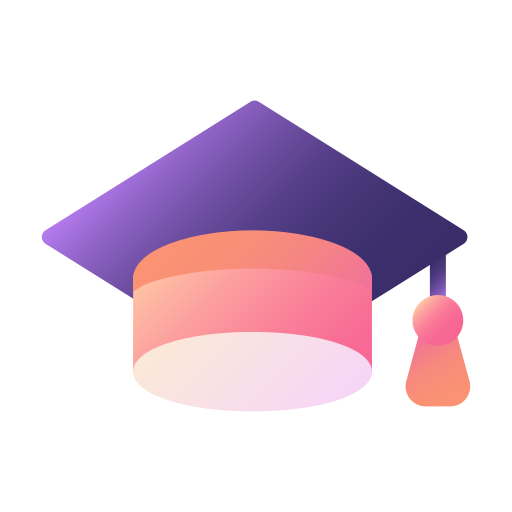
Deja una respuesta